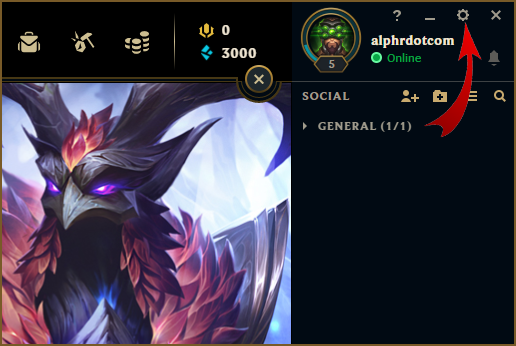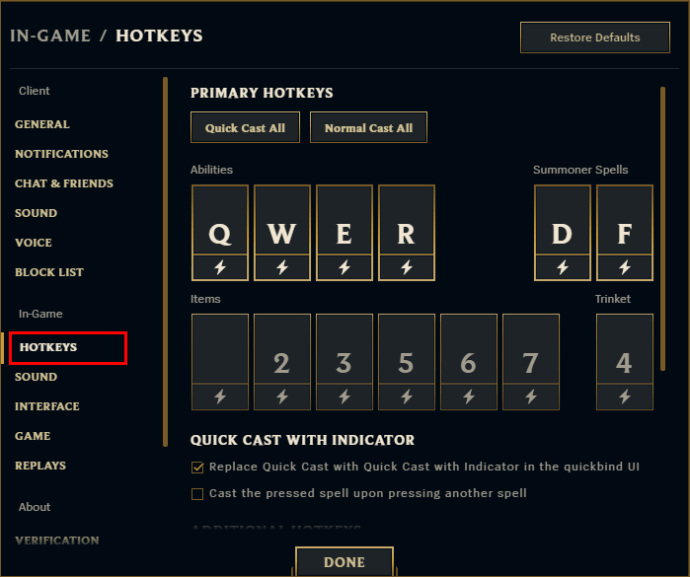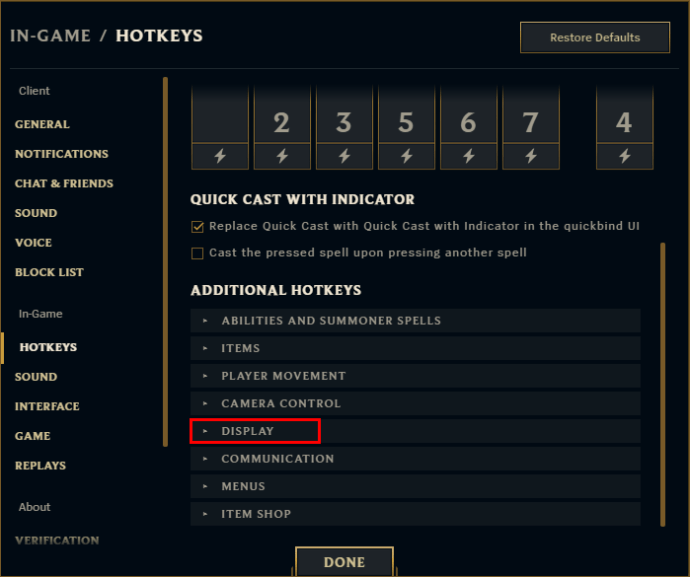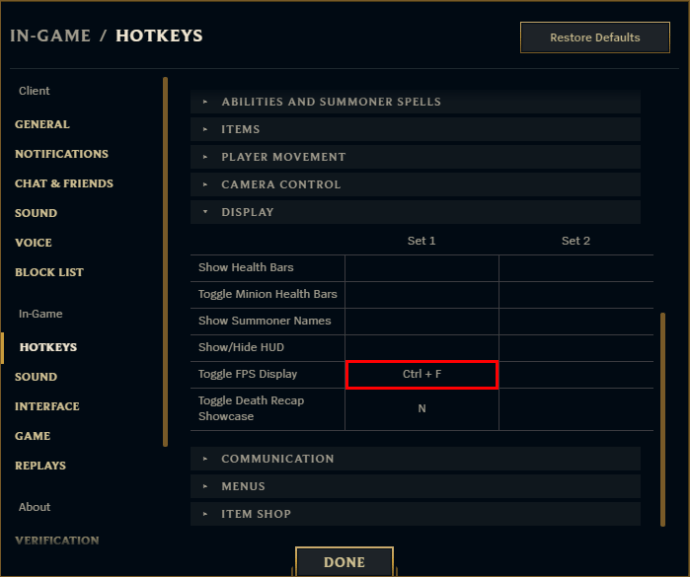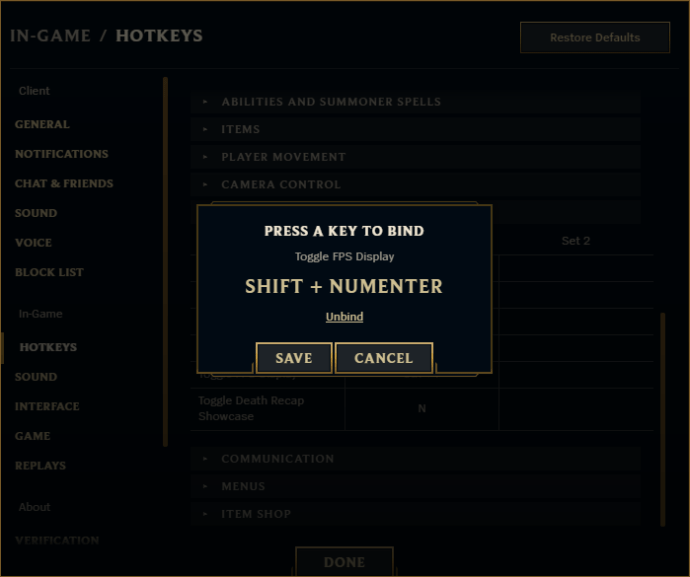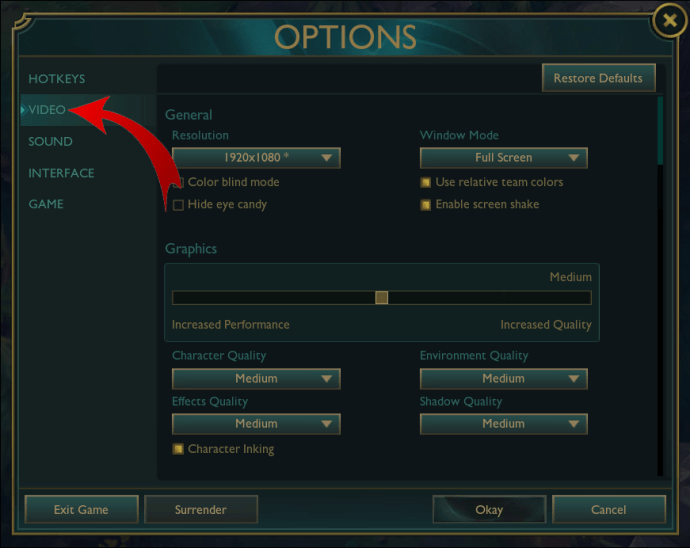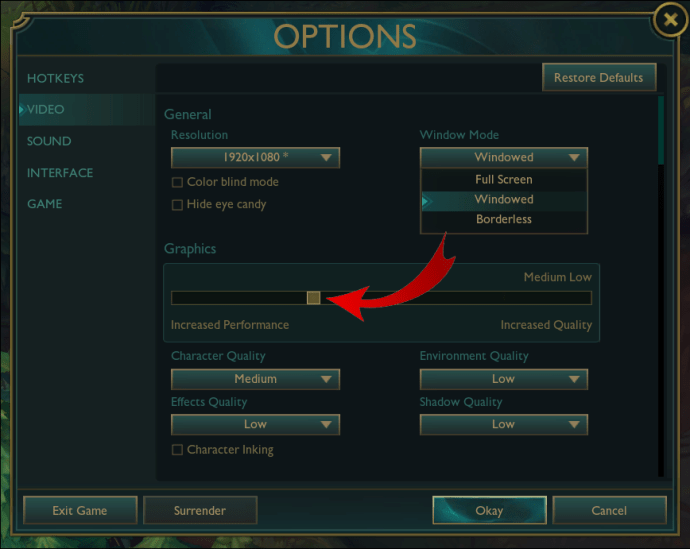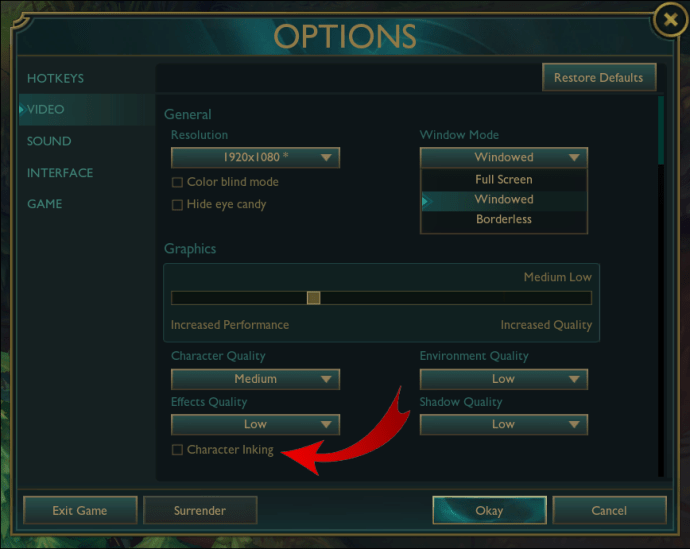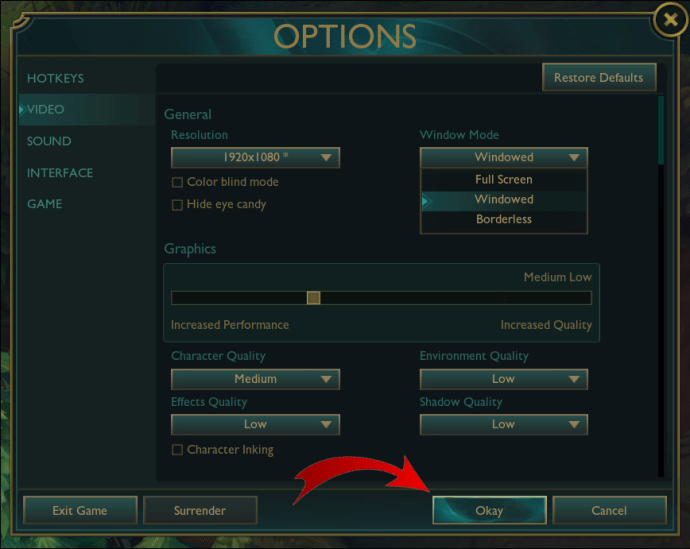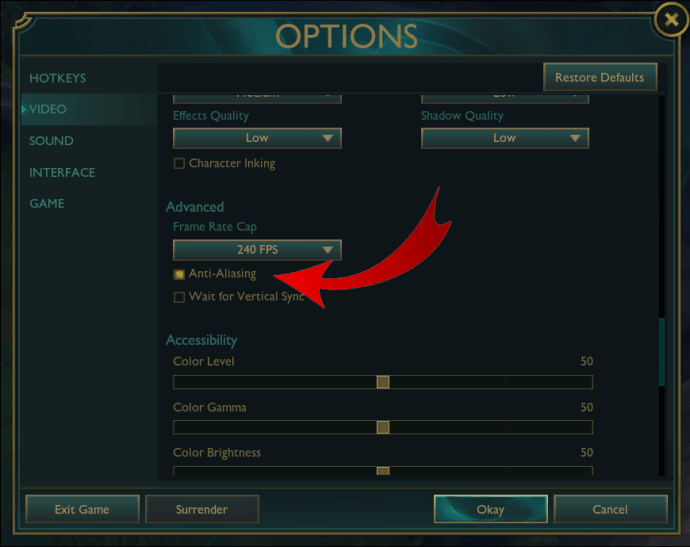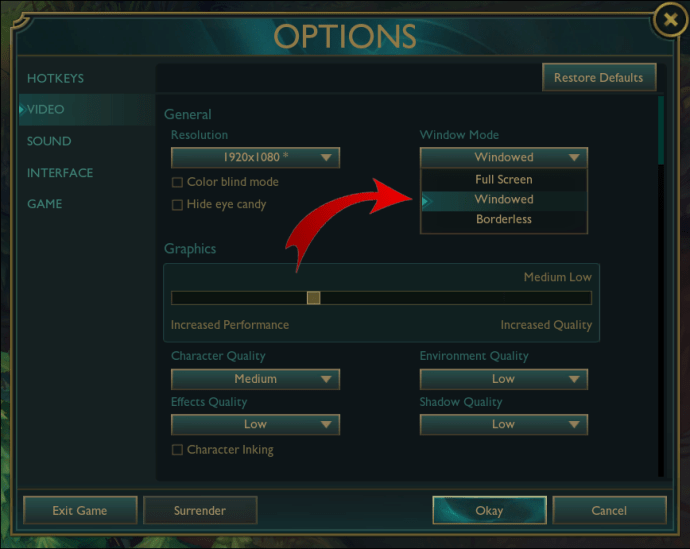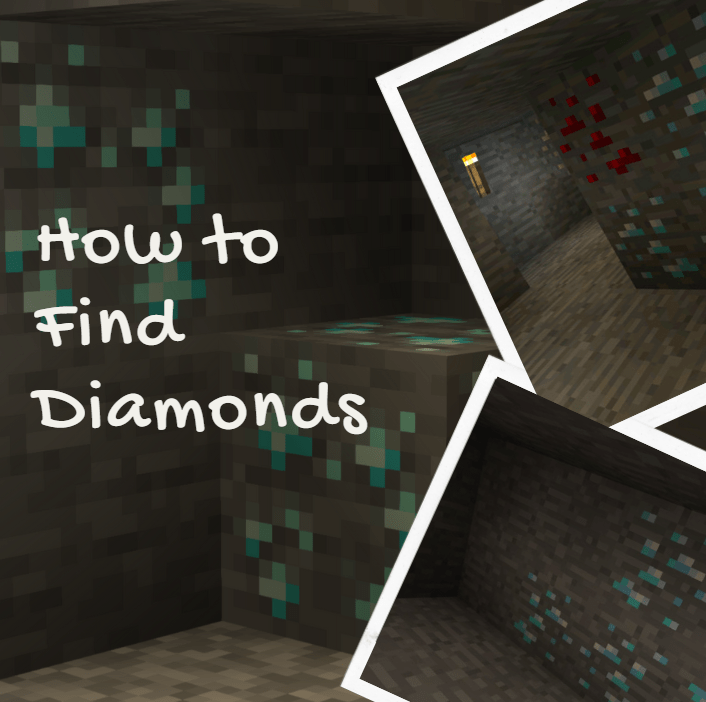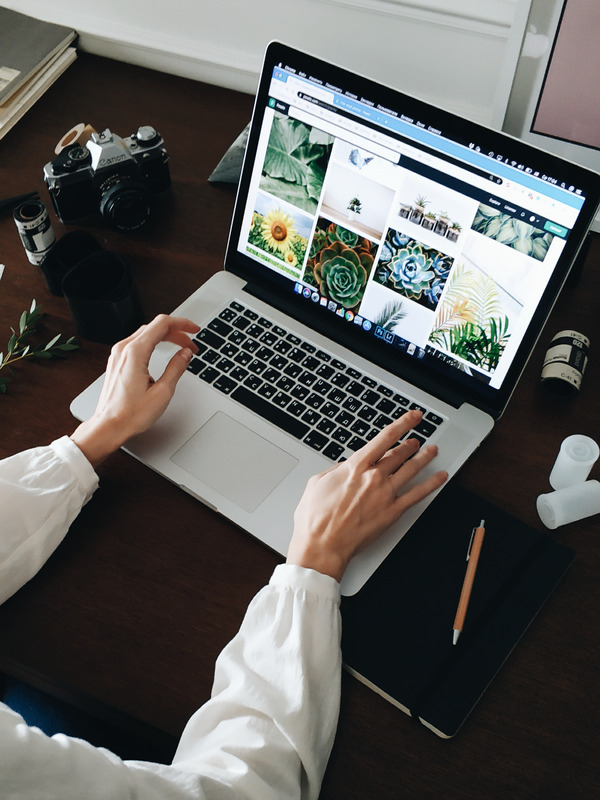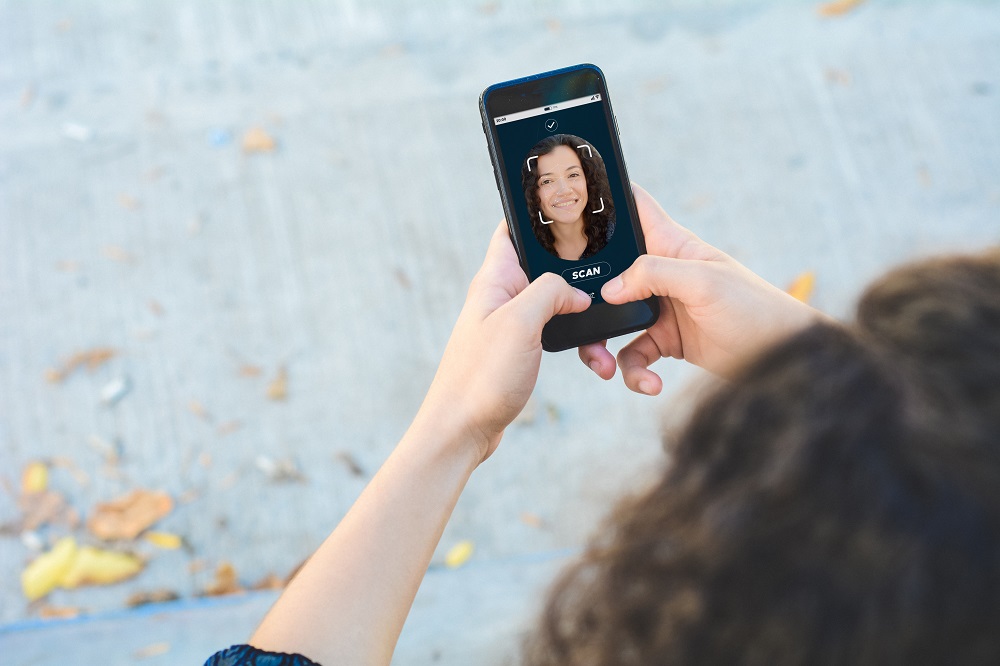Як показати FPS в League of Legends
Є кілька речей, які гнівають геймерів більше, ніж їхня несправна гра. League of Legends була створена для розміщення найрізноманітніших комп’ютерів і в неї можна було грати на старих комп’ютерах, але іноді гра може почати працювати швидше, ніж зазвичай. Усунення неполадок найчастіше починається з відображення інформації про FPS та ping, а також з’ясування того, який з них виглядає не так.

На щастя, RIOT зробив ці два інструменти аналітики легкими для доступу та відображення в грі, тому вам не потрібно буде завантажувати додаткові програми та онлайн-сервіси.
Ось все, що вам потрібно знати про FPS та пінг у League of Legends.
Як показати FPS і пінг у League of Legends
У грі є просте прив’язка клавіш для перемикання рідного дисплея FPS та ping. Все, що вам потрібно зробити, це натиснути «Ctrl + F», щоб відобразити ці числа у верхньому правому куті екрана. Дані відображаються в режимі реального часу і будуть змінюватися, коли ваше з’єднання буде покращуватися (або погіршуватися) або змінюватися ваш FPS через основні процеси.
Ви можете змінити елементи керування за замовчуванням для дисплея FPS, зайшовши в налаштування гри. Вам не потрібно бути в грі, щоб отримати доступ до цих налаштувань, і все одно бажано робити це поза грою. Витрачаючи час на те, що ви приєднуєтеся до клавіш, ви не можете приділяти свою увагу грі.
Ось як змінити прив’язку клавіш на дисплеї FPS в ігровому клієнті:
- У клієнті натисніть на значок шестірні у верхньому правому куті.
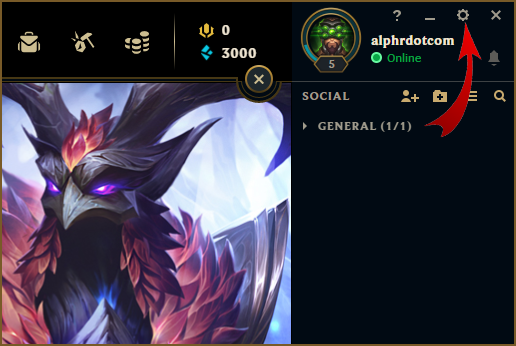
- Натисніть на вкладку «Гарячі клавіші» зліва, розташовану під «У грі».
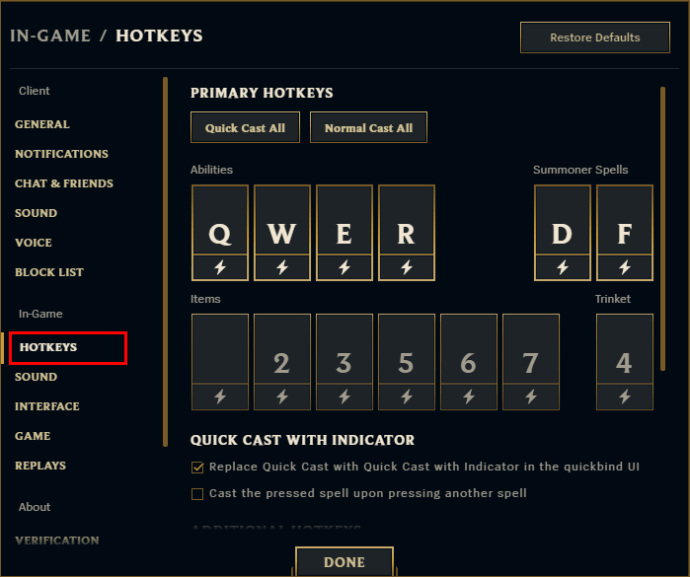
- Прокрутіть вниз, доки не дійдете до розділу «Дисплей», а потім відкрийте його.
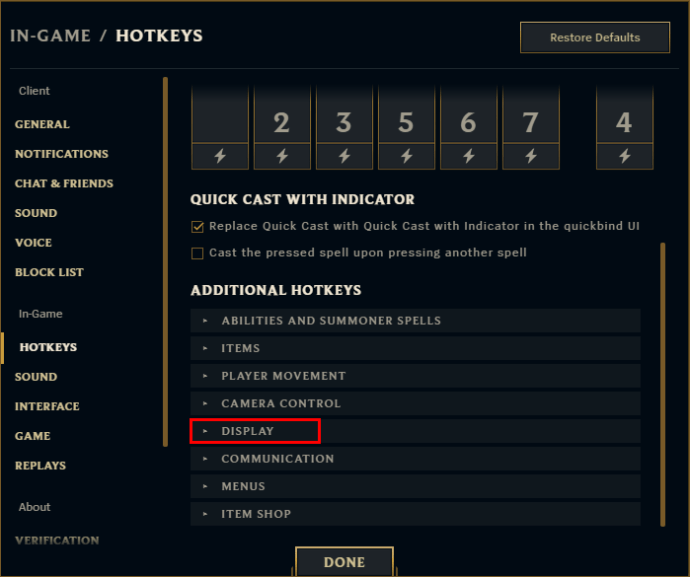
- Знайдіть рядок під назвою «Переключити дисплей FPS». Натисніть на першу клітинку, щоб змінити прив’язку клавіш. Текст клітинки за замовчуванням має бути «Ctrl + F».
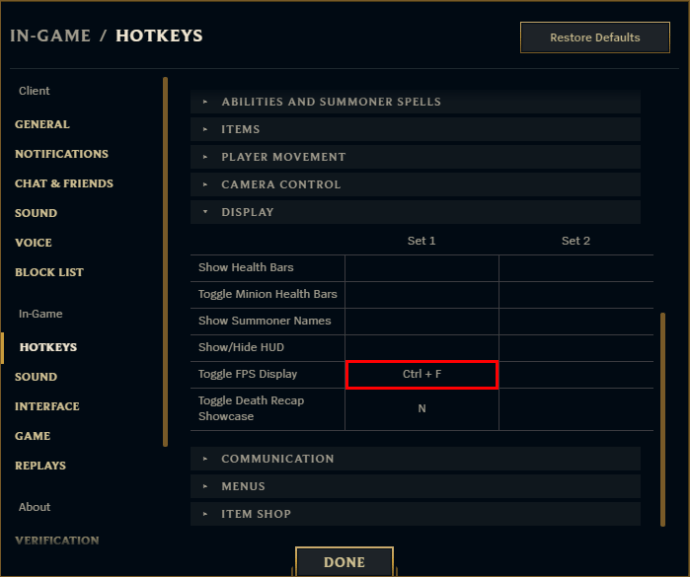
- Ви можете натиснути на сусідню клітинку, щоб налаштувати додаткову прив’язку клавіш для полегшення доступу.
- Відкриється спливаюче меню з розподілом клавіш. Введіть комбінацію клавіш, яку хочете використовувати, і натисніть «Зберегти».
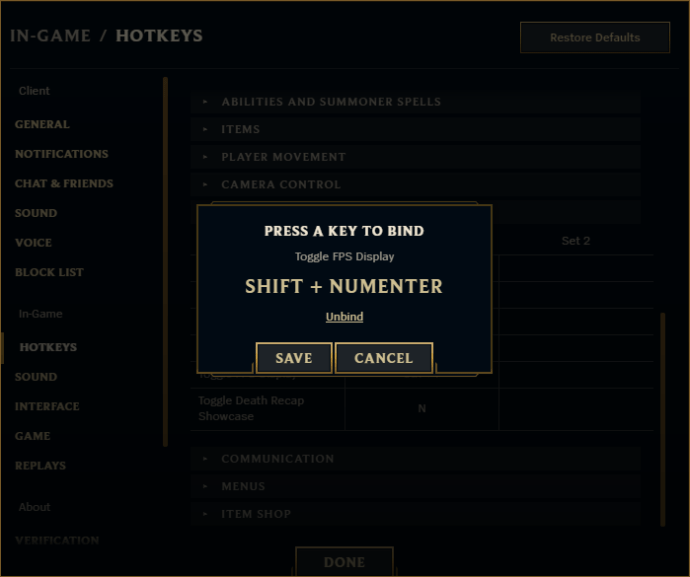
Крім того, ви можете використовувати «Від’єднати», щоб очистити клітинку та повністю видалити гарячу клавішу.
- Натисніть «Готово», щоб зберегти.
Крім того, ви можете отримати доступ до цих налаштувань і внести необхідні зміни гарячих клавіш, натиснувши «Escape». Ви не зможете перемістити свого персонажа в меню, тому будьте обережні.
Що означає FPS?
FPS означає «кадрів за секунду» і в основному говорить вам, скільки разів екран оновлюється кожну секунду. Чим вище це число, тим плавніше ігровий процес, оскільки між сервером і тим, що відображається на моніторі, менше затримки.
Усі монітори мають жорстке обмеження щодо того, скільки кадрів в секунду вони можуть підтримувати, а новіші моделі підвищують цифри ще більше. Наприклад, якщо у вас монітор 60 кадрів в секунду, гра не може оновити більше, ніж це, незалежно від цифри у верхньому правому куті, що на вашому екрані говорить інакше. Додаткові кадри просто відкидаються, якщо у вас немає кращого монітора.
Який найкращий FPS для League of Legends?
Загалом, чим вище ваш FPS в грі, тим плавніше працюватиме ваша гра. Зазвичай ми рекомендуємо домагатися принаймні 60 кадрів в секунду, щоб отримати гідний ігровий процес, оскільки все, що нижче цього (особливо нижче 30), призведе до переривчастих ігор без відповіді.
Якщо вам важко досягти цього тесту FPS, вам потрібно буде знизити налаштування графіки вашої гри. Ось що вам потрібно зробити:
- Зайдіть в налаштування гри під час гри (Escape). Ми рекомендуємо використовувати «Режим тренувань», щоб не порушувати живу гру, змінюючи налаштування графіки. Ви можете вибрати «Режим тренувань» на вкладці «Тренування» під час налаштування гри.
- Виберіть вкладку «Відео» зліва.
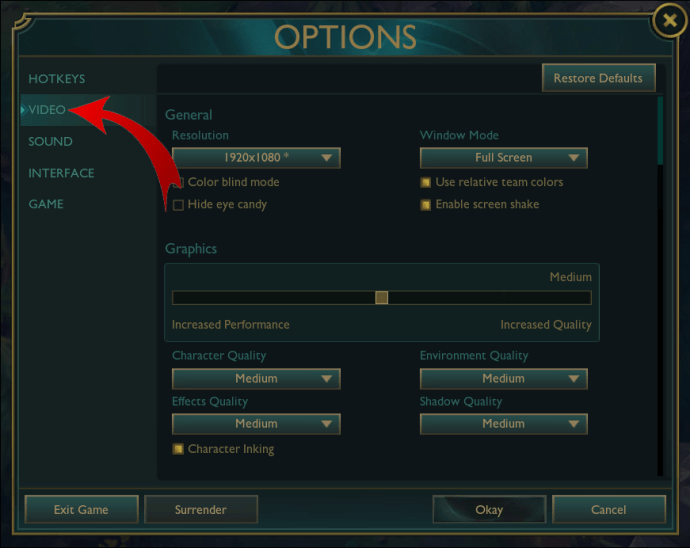
- У розділі «Графіка» поверніть повзунок вниз.
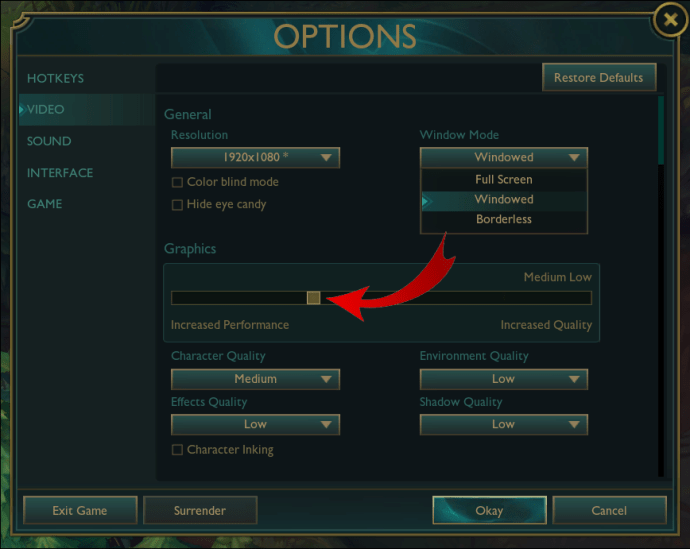
- Ви також можете вимкнути «Введення символів».
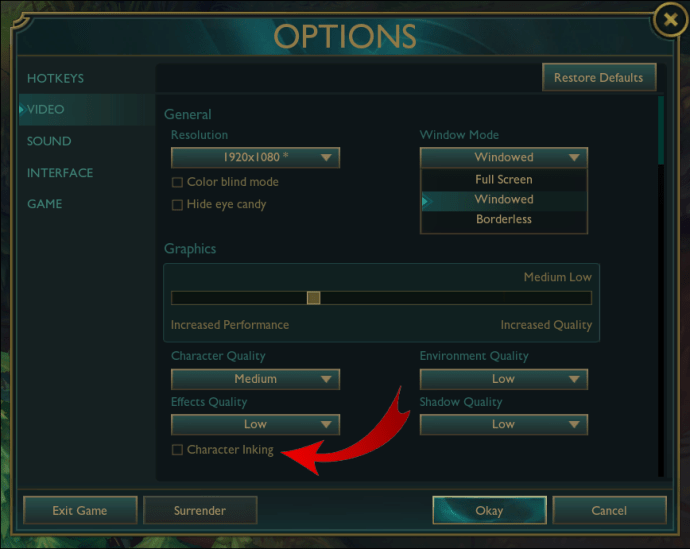
- Натисніть «ОК», щоб зберегти зміни та вийти з налаштувань.
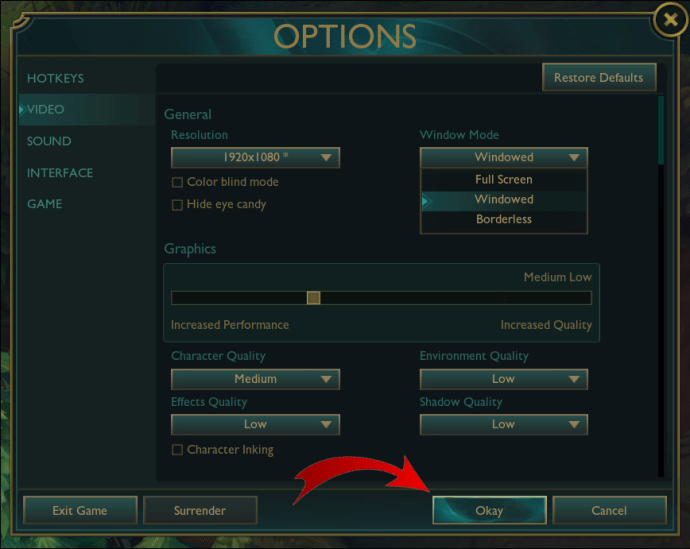
- Подивіться, як змінився ваш FPS. Вам потрібно ввімкнути дисплей FPS.
- Якщо ваш FPS все ще не в розумних межах, повторіть цей процес. Ви також можете вимкнути «Згладжування» та «Зачекайте вертикальної синхронізації», щоб покращити продуктивність. Це може трохи знизити стабільність зображення, але значно покращить роботу гри на недорогих машинах.
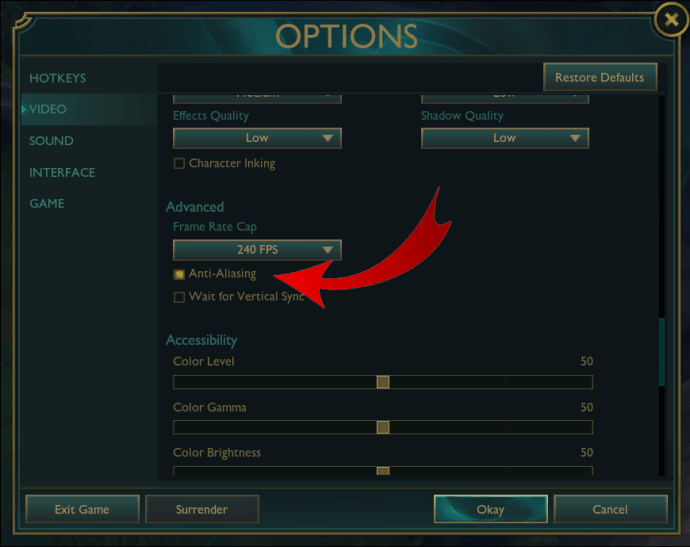
- Ви також можете змінити режим вікна гри вгорі. Виберіть спадне меню під «Режим вікна» та виберіть потрібний варіант. Подивіться, як це впливає на ваш FPS та ігровий процес, і внесіть додаткові зміни, якщо потрібно.
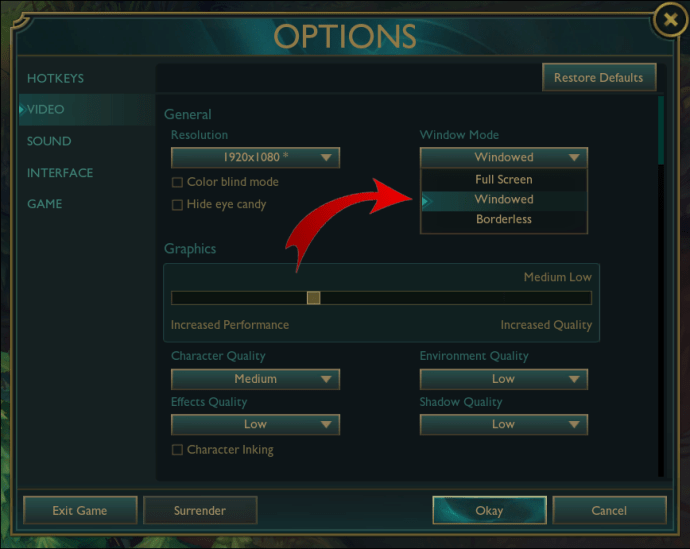
Ви також можете помітити рядок із написом «Обмеження частоти кадрів». Для більшості машин краще встановити цей параметр настільки високий, наскільки це дозволяє частота оновлення монітора (оскільки все вищезазначене не сприяє більш значущим змінам). Повне зняття частоти кадрів може підвищити продуктивність на машинах вищого класу, але результати все ще обмежені можливостями монітора.
Додаткові поширені запитання
Що може вплинути на ваш FPS?
Є кілька важливих факторів, які впливають на FPS у вашій грі:
• Апаратне забезпечення вашої системи (процесор, відеокарта, пам'ять) є одним із ключових факторів. Старому ПК просто не вистачає потужності, щоб забезпечити новішу гру.
• Налаштування графіки гри. У більшості сучасних ігор різниця між найнижчими і найвищими налаштуваннями графіки зазвичай є тим, що відрізняє високоякісні машини від інших. Вибір найнижчих налаштувань може не забезпечити найкращу естетику, але це дозволить грі працювати на прохідному (або відмінному) FPS, що покращить, наскільки добре ви можете грати.
• Поточне навантаження вашої машини. Інші програми, які вимагають багато обчислювальної потужності та пам’яті, викачують ресурси та зменшують кількість кадрів в секунду.
• Оптимізація та кодування гри. Ви не можете вплинути на це, але розробники часто роблять. Наприклад, RIOT досягла успіхів у покращенні роботи гри на недорогих машинах, забезпечуючи при цьому надійний ігровий процес та графічну продуктивність.
Найпростіший спосіб негайно покращити FPS – закрити непотрібні або непотрібні програми та знизити налаштування графіки в грі. Крім того, найкращим варіантом є покращення свого апаратного забезпечення, щоб відповідати більш вимогливим вимогам нових ігор.
Що означає пінг у League of Legends?
Ping – це час, протягом якого пакет даних Інтернету досягає сервера гри та повертається на ваш пристрій. По суті, чим вищим стає ваш пінг, тим довша затримка між вашим введенням і тим, що ваш персонаж робить у грі.
Пінг нижче 60 зазвичай вважається цілком прийнятним. Пінг, що перевищує 100, часто є причиною для занепокоєння, може призвести до затримок і знизить продуктивність гри. Страшний ping 9999 зазвичай означає, що гра втратила з’єднання з ігровим сервером і потребує повторного підключення.
На відміну від FPS, ваш ping заснований на двох речах:
• Наскільки швидким і стабільним є ваше інтернет-з'єднання. Підписка на більш стабільне з’єднання або видалення інших пристроїв із локальної мережі призведе до зниження рівня ping або його зміни з часом.
• Наскільки далеко ігровий сервер розташований у порівнянні з вашим місцезнаходженням. Розташування ігрового сервера повністю залежить від регіону, в якому ви граєте. Якщо ваш пінг постійно високий, ви можете отримати кращі результати, змінивши регіон гри.
Чому я не бачу свій FPS в League of Legends?
Якщо ви натискаєте «Ctrl + F» і дисплей FPS не відображається у верхньому правому куті екрана, можливо, зміна прив’язки клавіш перезаписувала налаштування за замовчуванням. Вам потрібно буде повернутися до налаштувань і вставити правильне введення клавіш, щоб знову побачити дисплей FPS. Ви можете дотримуватись інструкцій щодо зміни налаштувань FPS вище.
Як запустити тест ping League of Legends?
Якщо ви хочете запустити тест ping, у вас є два варіанти:
• Дізнайтеся IP-адресу сервера, який ви намагаєтеся пінгувати (сервер NA використовує 104.160.131.3, але ви можете знайти список інших параметрів тут), а потім скористайтеся командою ''ping'' у своєму командному рядку для цього IP-адреса.
• Використовуйте онлайн-інструмент для тестування пінгу, наприклад, Game Server Ping або League Ping Test, щоб швидко перевірити, який буде ваш ping на будь-якому сервері LoL.
Як ви відображаєте FPS на Windows?
Windows 10 запустила оновлення в 2019 році, щоб гравці могли переглядати FPS своєї гри, не завантажуючи сторонні програми. Все, що вам потрібно зробити, це натиснути «Win +G», щоб відкрити ігрову панель Windows.
Ваш FPS буде відображатися у вікні під назвою «Ресурси». Вам потрібно буде надати Windows дозволи на збір цих даних і перезавантаження ПК, щоб зміни вступили в силу під час першого відкриття ігрової панелі Windows.
Знай свою гру, щоб виграти гру
Знання поточного FPS і ping може допомогти вам оптимізувати налаштування гри для кращої продуктивності. Збільшення FPS може призвести до миттєвого прискорення гри, і ви легко побачите різницю між 30 і 60 FPS. Хоча визначення FPS не є складним завданням, для його покращення знадобиться трохи повозитися з налаштуваннями гри та обладнанням, щоб отримати максимальну віддачу від вашого ПК.
Який ваш поточний LoL FPS? Дайте нам знати в розділі коментарів нижче.